この投稿では、Oracle VirtualBox、Vmware、および XenCenter の IMG ファイルを VDI、VMDK、VHD 形式に変換する方法について説明します。 まず、Linux システムからイメージを取得する必要があります。これには時間がかかります。
1. Windows コマンドを開きます。[実行]->[cmd]->[Enter]をクリックします。
2. Windows が DOS ウィンドウを開くことに注意してください。 次に、dd イメージ ドライブに移動します。
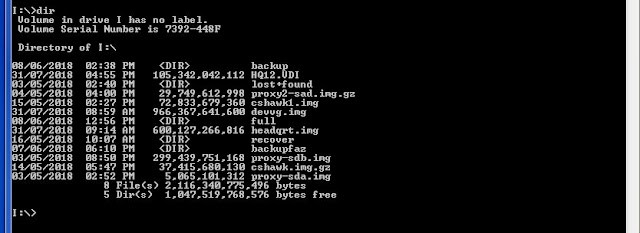
3. このアクティビティでは、Oracle Virtual ボックスをインストールする必要があります。
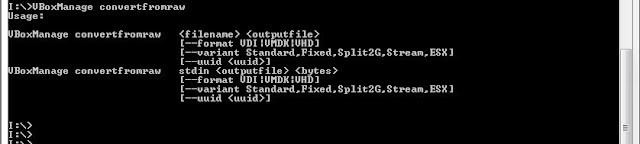
仮想ボックスの場合:
I:>VBoxManage convertfromraw --format VDI sourcefile.dd filename.VDI
VMware ESXi の場合:
I:>VBoxManage convertfromraw --format VMDK sourcefile.dd filename.VMDK
Hyper-V の場合:
I:>VBoxManage convertfromraw --format VHD sourcefile.dd filename.VHD

Enter を押して変換を開始します。 変換が行われるまで数分ほど待ってから、VDI ファイルを使用して新しい仮想マシンを作成します。
VirtualBox ゲストのディスク イメージを VMDK から VDI に変換する方法
VirtualBox 管理者は、既存のインポートされたゲスト VM の基盤となるディスク イメージ フォーマットを VMDK から VDI などの VirtualBox ネイティブ ファイル フォーマットに移行したいと考えています。 VirtualBox は、「VBoxManage clonemedium」コマンドを使用したディスク イメージ ファイル変換のサポートを提供します。
いつものように、この種の侵襲的な管理アクションを実行する前に、重要なコンポーネントをバックアップ アーカイブ内に保存することが、管理上の「ベスト プラクティス」と見なされます。 VirtualBox 6.0 内でのこの操作のコマンド構文の例:
# VBoxManage clonemedium disk [inputfile] [outputfile] --format VDI
ノート: VirtualBox の以前のバージョンでは、clonevdi および clonehd コマンドを介して同様の機能が提供されていました。
The post VIrtualBox コマンドで Linux dd .img を .VDI、VMDK、VHD に変換する方法 – The Geek Diary appeared first on Gamingsym Japan.
